|
||||||||||||||||
| Práctica |
|
Ejercicios
|
||||||||||||||
| Creación de una asociación simple |
|||||
| El objetivo de esta práctica es conocer como crear una asociación simple. Para hacerlo, utilizarás diferentes recursos, unos que ya están incorporados en la mediateca y otros que los tendrás que añadir. Todas las prácticas de este módulo las guardarás en un nuevo proyecto. |
|||||
| |
Desde JClic autor, crea un nuevo proyecto: Archivo | Nuevo proyecto. Escribe como nombre del proyecto: modul3. También queda introducido el nombre del archivo que incluirá este proyecto y crea la carpeta por defecto en el camino que os indica (tal como ha pasado en el proyecto del módulo 2). Haz clic en Aceptar. Ve a la pestaña Proyecto. En el apartado Descripción aparece el título que has dado al proyecto. Cambia el nombre por su transcripción correcta (módulo 3). En la casilla Descripción, añade: Actividades del curso D73 del módulo 3. En el apartado Interfaz de usuario, escoge en el desplegable la piel: @green.xml. Esta tipología de interfaz afectará a todo el proyecto. Para realizar la primera actividad del proyecto Módulo 3, la asociación simple, ve a buscar los archivos caballo.wav, gallo.wav, perro.wav, cerdo.wav y pregunta.gif. Desde la pestaña Mediateca,
haz clic en el botón de añadir un objeto multimedia
Con la tecla Control apretada haz clic sobre los archivos caballo.wav, gallo.wav, perro.wav, cerdo.wav. Y a continuación encima del botón Abrir. Como los archivos están fuera de la carpeta de trabajo, el programa te avisa si quieres copiar el archivo seleccionado en la carpeta del proyecto. Haz clic en el botón Sí. Lo harás cuatro veces, ya que son cuatro los archivos seleccionados. Repite esta operación de añadir un objeto multimedia, ahora para seleccionar el archivo de imagen pregunta.gif. Para hacerlo más rápido, escoge la opción:
Cuando tengas los archivos deseados en la carpeta de trabajo y para asegurarte de que están, vuelve a seleccionar la opción Todos los recursos, a Tipo de archivos. Desde la pestaña Actividades,
haz clic sobre el botón Ve directamente a la pestaña Panel. En el entorno de trabajo visualiza las dos parrillas necesarias para este tipo de actividad. Fíjate que cada panel (A y B) tienen su pestaña correspondiente. Como es una asociación simple, las parrillas tienen que tener el mismo número de casillas (en este caso, tendrán 4). Dimensiona los paneles a una fila y 4 columnas, y selecciona una distribución de tipo “A sobre B”.
Dimensiona las casillas del Panel A en 144 de anchura por 180 de altura, y las del Panel B en 144 por 40. Lo puedes hacer de dos maneras: haciendo clic y arrastrando los bordes de cada panel hasta obtener los valores indicados, o escribiéndolos directamente en las cajitas correspondientes. En este segundo caso hay que pulsar la tecla Retorno después de haber escrito los valores a fin de que JClic autor los lea.
Una vez resuelta la distribución de los paneles (aunque siempre puedes hacer modificaciones en el diseño inicial), darás contenido a las casillas. Este contenido se define a partir del objeto u objetos multimedia que hay en la mediateca o que se introducen sobre cada casilla. En las casillas del Panel A introduce texto, imagen y sonido. Haz clic sobre la primera casilla. El cuadro de diálogo, rellénalo de la siguiente manera:
Al apretar el botón Aceptar habrás acabado el contenido de la primera casilla. Repite el mismo procedimiento con las siguientes tres casillas, escribiendo el texto, colocando el interrogante y los sonidos gallo.wav, perro.wav y cerdo.wav. Si quieres, varía las posiciones del texto y de la imagen de cada casilla. Una vez rellenado el panel A, continua con el Panel B. Éste sólo tendrá contenido textual. Recuerda cómo se relacionan las casillas de los dos paneles en las asociaciones simples (Documento: Asociación simple). Colócate sobre la pestaña del Panel B. Haz clic encima de la primera casilla. Como contenido tienes que rellenar el apartado Texto con la palabra caballo (si quieres, puedes poner un texto que defina este animal). Acto seguido haz la segunda casilla escribiendo el nombre de cuyo animal has introducido el sonido en la segunda casilla del Panel A (gallo). Y lo mismo con la tercera y la cuarta casilla (perro y cerdo). Para acabar, y desde el entorno visual de trabajo, modifica los estilos de cada panel para obtener unos resultados parecidos a la imagen que se muestra más abajo y estira o encoge las parrillas (por los lados inferior y derecho de la parrilla o por el vértice que une estos lados) hasta que tengan el tamaño más favorable al contenido de las casillas. Prueba el funcionamiento de la actividad con
Introduce desde la pestaña Mensajes un texto que invite a la realización de la actividad (Mensaje inicial) y otro para felicitar su finalización (Mensaje final). También desde la pestaña Ventana, da color a la ventana principal (puede ser el mismo que el de los paneles) y a la ventana de juego (si seleccionas Transparente, el efecto será que no hay ventana de juego). Cuando des por terminada la actividad, guarda el proyecto: Archivo | Guardar. Como que ya le habías dado nombre, tienes que confirmar que quieres reemplazar el archivo con el botón Sí. |
||||
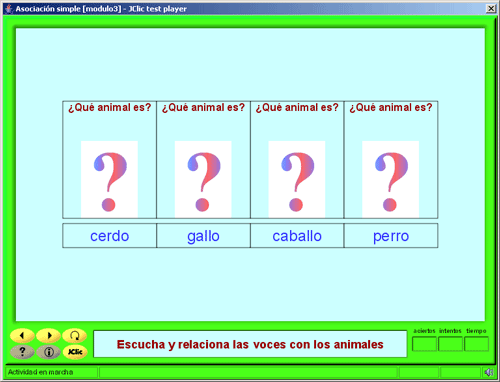 |
|||||
| |
|||||